Programmi per editing audio
Vorresti intervenire su un file audio in tuo possesso per “accorciarlo”, aggiungervi effetti e apportarvi varie altre modifiche, ma non sai quali strumenti impiegare e soprattutto come potertene servire? Se la risposta è affermativa, sono ben felice di comunicarti che sei capitato sulla guida giusta, al momento giusto. Nelle righe successive, infatti, andrò a indicarti tutti quelli che, a mio modesto avviso, rappresento i più efficienti programmi per editing audio attualmente presenti sulla piazza e grazie ai quali puoi quindi riuscire nel tuo intento senza problemi.
Ti anticipo già che di software appartenenti alla suddetta categoria ne esistono davvero tanti, alcuni sono gratuiti e alla portata di chiunque, mentre altri sono a pagamento e destinati a una fascia d’utenza un po’ più avanzata. Non bisogna poi dimenticare il fatto che la maggior parte di questi tool è fruibile su tutti i principali sistemi operativi per computer: Windows, macOS e Linux. Inoltre, esistono soluzioni accessibili direttamente online e persino delle app per device mobile Android e iOS/iPadOS.
Cerca, dunque, di individuare tra le soluzioni che trovi proposte qui di seguito quella ritieni possa fare maggiormente al caso tuo e comincia subito a servirtene. Vedrai, alla fine, potrai dirti più che soddisfatto, oltre che ben felice di essere finalmente riuscito a fare quel che volevi. Che ne dici, scommettiamo?
Indice
- Programmi per editare file audio
- Programmi per editing audio professionali
- Programmi per editing audio online
- App per editing audio
Programmi per editare file audio
Se stai cercando dei programmi per editare file audio a costo zero e principalmente orientati agli utenti meno avanzati, le soluzioni a cui secondo me faresti bene ad affidarti sono quelle qui riportate di seguito. Puoi usarle sia su PC che su Mac.
Audacity (Windows/macOS/Linux)
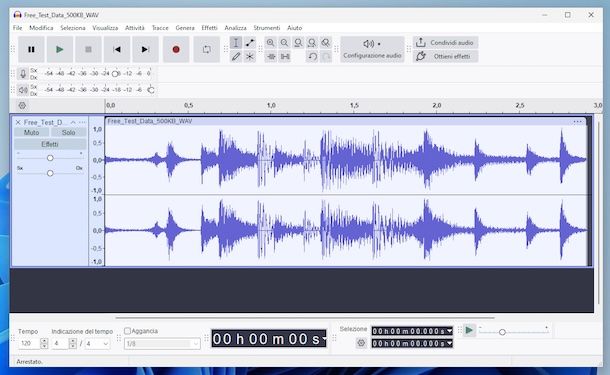
Audacity è indiscutibilmente tra i migliori programmi per editing audio a costo zero in circolazione. Si tratta di un software open source e compatibile con tutti i principali sistemi operativi, Windows, macOS e Linux, attraverso il quale è possibile modificare, copiare, tagliare, incollare, mixare e applicare effetti speciali alle tracce WAV e MP3, tutto in maniera estremamente facile e veloce.
Per scaricare e installare Audacity sul tuo computer, se stai usando Windows 10 o successivi (es. Windows 11), puoi prelevare il programma accedendo alla relativa sezione del Microsoft Store e cliccando sul tasto Ottieni. Se stai usando una versione precedente di Windows o macOS, visita il sito Web ufficiale e attieniti alle istruzioni che ti ho fornito nella mia guida specifica.
Successivamente, avvia Audacity, selezionando il collegamento che trovi nel menu Start di Windows o l’icona nel Launchpad di macOS.
Adesso, a prescindere dal sistema operativo adoprato, fai clic sul bottone OK nella finestra di benvenuto che ti viene mostrata sullo schermo, così da accedere alla finestra principale di Audacity, dopodiché fai clic sul menu File in alto a sinistra, seleziona la voce Apri da quest’ultimo e poi il file audio relativamente al quale desideri intervenire, oppure seleziona la voce Nuovo per avviare la creazione di un progetto vuoto.
Una volta visibile il tracciato del file audio al centro della finestra, serviti anche degli strumenti e delle funzioni che trovi nell’interfaccia di Audacity, la quale risulta essere così suddivisa: in alto ci sono i menu per il controllo dei file, la lista degli effetti che si possono applicare alle tracce audio e le funzioni per generare silenzi, rumori ecc.; poco più in basso sono presenti i pulsanti per controllare la riproduzione dei brani importati e per compiere operazioni di editing di base; più giù trovi i grafici relativi all’input e all’output audio, le barre di regolazione del volume, i pulsanti per tagliare e/o incollare porzioni di tracce audio e impostare il livello di zoom dei grafici e i menu per la selezione della fonte dell’audio in entrata e dell’audio in uscita e per scegliere il numero dei canali da impiegare; nella parte in basso della finestra trovi i menu e i pulsanti per regolare la frequenza dell’audio in Hz e per impostare i punti iniziali e finali di un’eventuale selezione.
Una volta completate le modifiche, per salvare il tutto fai clic sul menu File in alto a sinistra e scegli da esso l’opzione Salva progetto o quella Esporta, in base al fatto che tu voglia salvare il tutto sotto forma di progetto modificabile in un secondo momento o come file audio. Per maggiori approfondimenti sul funzionamento del programma, ti consiglio di fare riferimento alla mia guida specifica su come usare Audacity.
Altri programmi per editare file audio

Stai cecando altri programmi utili per effettuare operazioni di editing audio dal tuo computer? In tal caso, valuta di rivolgerti a quel che trovi inclusi nell’elenco sottostante. Mi auguro vivamente siano in grado di soddisfarti.
- Ocaenaudio (Windows/macOS/Linux) — è tra i più interessanti programmi per editing audio su Windows, macOS e Linux, il quale permette di agire in maniera altamente efficace e soprattutto totalmente gratuita. Supporta tutti i più diffusi formati audio, garantisce l’applicazione degli effetti in tempo reale e ha uno spettrogramma ricco di funzioni.
- mp3DirectCut (Windows) — è un software gratuito e specifico per sistemi operativi Windows, il quale, come lascia intendere il nome stesso, consente di tagliare gli MP3, oltre che i file AAC, ma anche di compiere semplici operazioni di editing. Da notare che ha il vantaggio di permettere il salvataggio del file di output senza eseguire una nuova compressione.
- GarageBand (macOS) — storica applicazione sviluppata direttamente da Apple per macOS, la quale consente di modificare e creare musica grazie alle innumerevoli funzioni disponibili. È gratis e la si trova preinstallata su tutti i Mac di più recente produzione, ma qualora rimossa o comunque non disponibile si può prelevare nuovamente dal Mac App Store.
Programmi per editing audio professionali
Passiamo, adesso, ai programmi per editing audio professionali, ovvero quelli principalmente orientati agli esperti del settore, ma che con un minimo di pratica possono sicuramente essere usati anche da coloro che sono alle prime armi. Ecco, dunque, quelli che secondo me sono i migliori della categoria.
Adobe Audition (Windows/macOS)
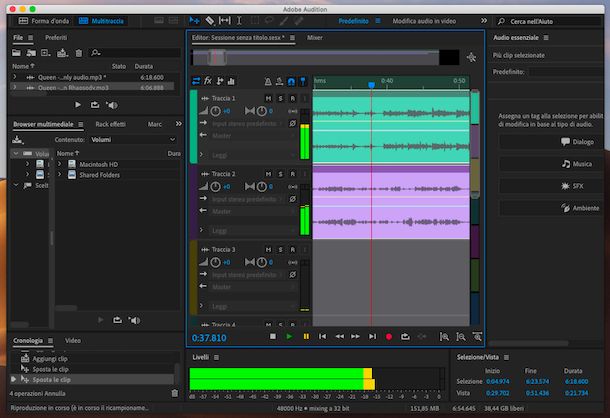
In una guida dedicata ai programmi per editare audio, è praticamente impossibile non parlare di Adobe Audition. Si tratta di uno dei più famosi e usati software della categoria a livello professionale. È disponibile sia per Windows che per macOS e offre una gamma vastissima di funzioni che permettono di modificare le tracce audio digitali usando al massimo la potenza della scheda audio e del processore del computer. Inoltre, integra una gran quantità di effetti audio differenti e consente di processare i file in modalità batch. È a pagamento, infatti per usarlo occorre sottoscrivere un piano Creative Cloud (al costo base di 26,64 euro/mese), ma può essere scaricato in una versione di prova gratuita funzionante per 30 giorni senza limitazioni.
Per effettuarne il download della trial di Adobe Audition sul tuo computer, visita il sito Internet del programma e fai clic sul tasto Prova gratis che si trova in alto, seleziona l’abbonamento che vuoi provare, premi sul tasto Continua e attieniti alle indicazioni mostrate sullo schermo.
A scaricamento avvenuto, se stai usando Windows, apri il file EXE ottenuto e, nella finestra che compare sul desktop, clicca sul pulsante Sì, dopodiché effettua il login con il tuo account Adobe o creane uno al momento e attendi che la procedura d’installazione del programma venga portata a termine. Aspetta poi l’avvio del software e se non viene eseguito in automatico o comunque per le volte successive, seleziona il collegamento aggiunto al menu Start.
Se, invece, stai usando macOS, invece, apri il file DMG ottenuto, fai doppio clic sull’icona dell’installer presente nella finestra mostrata e procedi in maniera analoga a come ti ho appena indicato per Windows. In seguito, avvia il programma selezionando l’icona che trovi nel Launchpad.
A prescindere dal sistema operativo impiegato, ora che visualizzi la finestra principale di Adobe Audition, fai clic sul pulsante per avviare la versione di prova gratuita del programma, poi seleziona il menu File in alto a sinistra e la voce Apri in esso presente per aprire il file audio che si trova sul tuo computer che desideri editare. Puoi anche avviare la creazione di una nuova traccia audio partendo da zero, cliccando sempre sul menu File e scegliendo la voce Nuovo da quest’ultimo.
Successivamente, serviti dei menu e degli strumenti che trovi nell’interfaccia del programma, la quale è suddivisa nel seguente modo: in alto ci sono i menu e i pulsanti per inserire i marcatori, tagliare i brani, selezionarne porzioni di audio, applicare effetti ecc.; più giù trovi vari pulsanti per apportare ulteriori modifiche all’audio, mentre a sinistra ci sono le sezioni indicanti i cambiamenti che sono stati effettuati e la cronologia; al centro ci sono i tracciati dei file audio con i pulsanti per il controllo della riproduzione; in basso c’è la sezione dedicata ai livelli e a destra quelle relative alle selezioni effettuate.
Quando lo riterrai opportuno, potrai salvare il file audio editato nel formato che preferisci, facendo clic sul menu File e scegliendo la voce Esporta in esso presente. Se hai necessità di continuare a modificare il file audio in un secondo momento, puoi invece decidere di salvare il tutto sotto forma di progetto, selezionando l’opzione Salva che trovi sempre nel medesimo menu.
Altri programmi per editing audio professionali

Nel caso in cui stessi cercando altri programmi di stampo professionale per compiere operazioni di editing audio, puoi valutare di affidarti a quelli che ho provveduto a selezionare e includere nell’elenco che segue.
- FL Studio (Windows/macOS) — rientra a tutto tondo tra i migliori programmi per editare musica. Consente di usare tanti campioni audio integrati e strumenti musicali. È funzionante sia su Windows che su macOS ed è disponibile in più versioni, che si differenziano per le funzionalità offerte. È a pagamento (con prezzi a partire da 99,00 euro), ma si può scaricare in versione di prova gratuita funzionante per un periodo limitato. Per approfondimenti, puoi leggere le mie guide specifiche su come scaricare FL Studio e come usare FL Studio.
- Cubase (Windows/macOS) — è un vero e proprio studio di registrazione, in versione virtuale, accessibile sia da Windows che da macOS, tramite cui poter eseguire operazioni di editing MIDI e audio. Esiste in più varianti, che differiscono per funzionalità e strumenti inclusi. È a pagamento (con prezzi a partire da 99,99 euro), ma si può scaricare in versione di prova gratuita funzionante per 60 giorni.
- Logic Pro (macOS) — è un software professionale di produzione musicale sviluppato da Apple e specifico per macOS. Consente di comporre, registrare, editare, mixare e masterizzare musica a livello avanzato. È uno degli strumenti più usati da musicisti, produttori e sound designer di tutto il mondo. È a pagamento (costa 229,99 euro), ma si può scaricare in versione di prova gratis che funziona per 90 giorni.
Programmi per editing audio online
Non vuoi o non puoi scaricare e installare nuovi software sul tuo computer e, di conseguenza, ti piacerebbe che ti segnalassi dei programmi per editing audio online? In tal caso, puoi rivolgerti a quelli qui sotto segnalati, sono accessibili direttamente dalla finestra di qualsiasi browser.
Taglia audio di 123apps
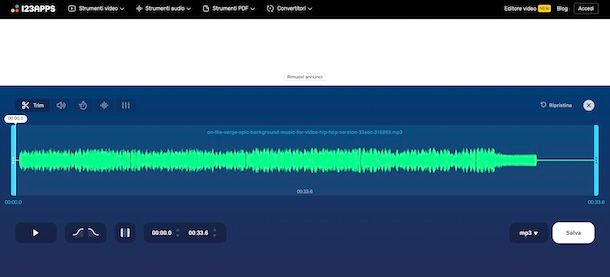
Se stai cercando dei programmi per editing audio funzionanti dalla finestra del browser, ti suggerisco di rivolgerti a Taglia audio di 123apps. È un editor audio online gratuito e funzionante senza obbligo di registrazione, il quale permette di tagliare i brani selezionati, di regolare il volume, la velocità di riproduzione ecc. Da tenere presente che eventualmente si può sottoscrivere l’abbonamento a pagamento (al costo di 6 euro/mese) per fruire di un maggior numero di funzioni.
Per poterti avvalere di Taglia audio di 123apps, visita la relativa home page, clicca sul tasto Apri file e seleziona il file audio di tuo interesse, oppure trascinalo direttamente nella finestra del browser. Se il file si trova online, su Google Drive o su Dropbox, puoi prelevarlo direttamente da lì, facendo clic sul tasto ⌄ e selezionando l’opzione desiderata dal menu proposto.
A questo punto, se necessiti di tagliare la traccia audio, premi sul tasto Trim in alto a sinistra e sposta i due cursori ai lati per determinare il punto iniziale e quello finale della porzione del file che vuoi mantenere, oppure compila i campi appositi situati in basso.
Se vuoi aggiungere l’effetto dissolvenza all’inizio e/o alla fine del brano, puoi riuscirci cliccando sui pulsanti con l’onda.
Invece, servendoti dei tasti con l’altoparlante, il cronometro, il tracciato audio e i cursori in alto a sinistra puoi avere accesso alle funzioni per regolare il volume, la velocità di riproduzione, alterare i suoni e usare l’equalizzatore.
A modifiche concluse, riproduci un’anteprima del risultato finale premendo sul tasto ► in basso a sinistra.
Se ti reputi soddisfatto, scarica il file audio editato, selezionando il formato di output che preferisci dal menu a tendina in basso a destra e facendo clic sul bottone Salva.
Altri programmi per editing audio online

Se stai cercando altri programmi grazie ai quali compiere operazioni di editing audio via Web, ti consiglio di prendere in esame quelli che ho provveduto a inserire nell’elenco che segue.
- AudioTrimmer — si tratta di un pratico editor musicale online, gratuito, fruibile senza registrazione e facilissimo da usare, che supporta tutti i più diffusi formati audio. Da notare, però, che la dimensione massima consentita per i file in upload è pari a 250 MB.
- Hya.io — applicazione online gratuita che consente di modificare i file audio direttamente nel browser, tramite un editor semplice e pratico. Si può pertanto adoperare per ritagliare ed estrapolare la parte di un brano, per applicare filtri, per inserire l’effetto dissolvenza all’inizio o alla fine del file audio, per normalizzare il volume e molto altro ancora.
- TwistedWave Online — è uno tra i più interessanti programmi per audio funzionanti online, il quale propone funzioni di modifica delle tracce, applicazione di effetti, normalizzazione ecc. Di base è gratis e la registrazione non è obbligatoria, ma è possibile intervenire su file della durata massima di 5 minuti, mentre sottoscrivendo l’abbonamento a pagamento (con costi a partire da 5 dollari/mese) si può aggirare questa limitazione e si possono sbloccare funzioni extra.
App per editing audio
Preferisci intervenire da smartphone e tablet, più precisamente da Android, iPhone e iPad, e ti piacerebbe allora capire quali app per editing audio poter usare? Se è così, ti accontento subito: di seguito trovi segnalate quelle che secondo me vale assolutamente la pena prendere in esame. Contento?
Editor musicale (Android)
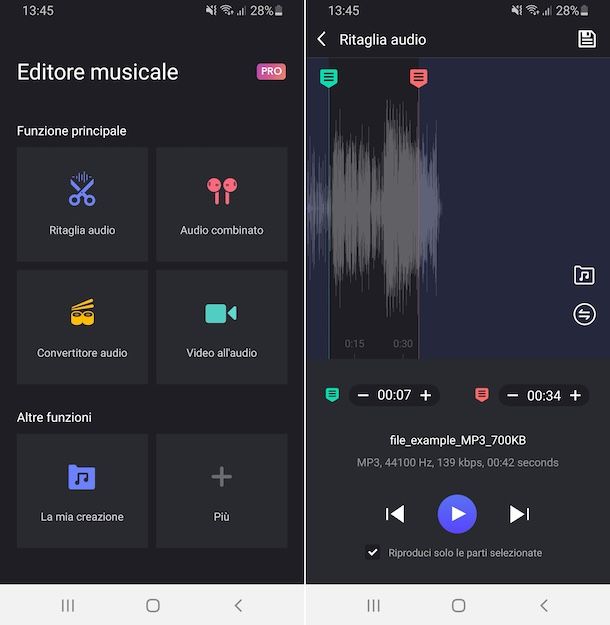
Se possiedi uno smartphone o un tablet Android, puoi effettuare operazioni di editing audio usando l’app Editor musicale. È a costo zero e permette di tagliare i file audio, di mixarli, di regolare il volume e tanto altro ancora. Da tenere presente che vengono proposti acquisti in-app (con costi a partire da 5,49 euro) per avere acceso completo a tutte le funzioni.
Per scaricare e installare Editor musicale sul tuo dispositivo, visita la relativa sezione del Play Store e fai tap sul pulsante Installa (puoi anche rivolgerti a store alternativi).
In seguito, avvia l’app selezionando la relativa icona appena aggiunta alla home screen e/o al drawer di Android.
Ora che visualizzi la schermata principale di Editor musicale, se vuoi tagliare un audio, fai tap sul bottone Ritaglia audio e se necessario concedi i permessi richiesti, dunque seleziona il file di riferimento.
Nella schermata che segue, serviti dei cursori sul tracciato audio per indicare il punto di inizio e quello di fine del taglio, oppure compila i campi preposti collocati in basso.
Per ascoltare il risultato finale, premi sul tasto ► in basso al centro. Se vuoi riprodurre solo le parti selezionate accertati che siano preventivamente selezionata nell’apposita opzione sottostante.
Se ti reputi soddisfatto, salva l’audio editato premendo sul tasto con il floppy disk in alto a destra. In seguito, potrai accedere al risultato finale premendo sull’icona con la cartella e la nota musicale a destra.
Se, invece, hai bisogno di compiere altre operazioni di editing, raggiungi nuovamente la schermata principale di Editor musicale e seleziona la funzione che preferisci tra quelle nella sezione Funzione principale, oppure fai tap sul pulsante Più nella sezione Altre funzioni per visualizzarne altre, come Audio misto, Editor di velocità ecc.
Hokusai Audio Editor (iOS/iPadOS)
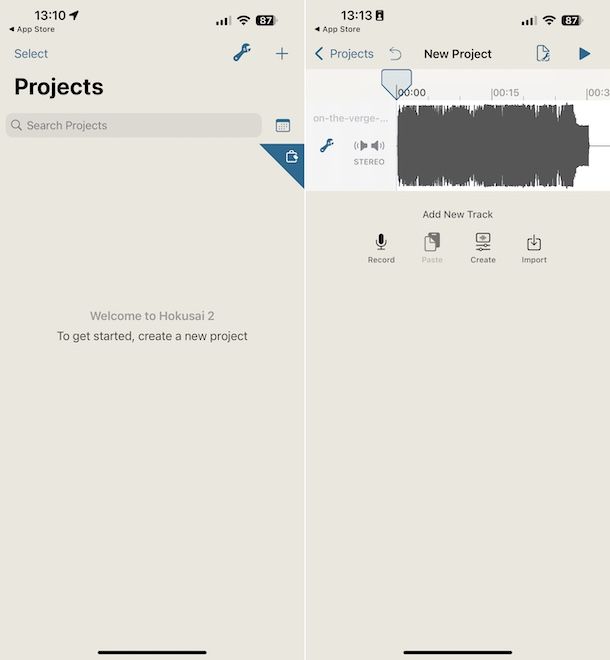
Se stai usando iOS/iPadOS, puoi avvalerti dell’app denominata Hokusai Audio Editor. È un editor musicale per iPhone e iPad che offre il supporto a tutti i più diffusi formati audio, permettendo di agire su di essi tagliandoli, unendoli, regolando il volume ecc. I file di output, però, si possono salvare solo in M4A. Di base è gratis, ma vengono proposti acquisti in-app (al costo di 5,99 euro) per sbloccare tutte le funzioni disponibili.
Per scaricare e installare Hokusai Audio Editor sul tuo dispositivo, vista la relativa sezione dell’App Store, premi sul tasto Ottieni e autorizza l’operazione effettuando una doppia pressione del tasto laterale e mediante Face ID, Touch ID o password dell’ID Apple.
In seguito, avvia l’app premendo sulla sua icona che è stata aggiunta alla schermata Home e/o alla Libreria app di iOS/iPadOS.
Quando visibile la schermata principale di Hokusai Audio Editor, sfiora il bottone (+) in alto a destra per avviare la creazione di un nuovo progetto e premi sul tasto Import per importare un file audio esistente, Create per crearlo al momento o Record per registrare una traccia audio. Se necessario, provvedi altresì a concedere i permessi richiesti.
In seguito, se vuoi tagliare il file audio conservando una specifica porzione dello stesso e escludendo il resto, premi nel punto del tracciato corrispondente alla parte iniziale della porzione di riferimento e, continuando a tenere premuto, estendi la selezione fino al punto finale, dunque scegli l’opzione Trim dal menu che compare. Invece, se è tua intenzione rimuovere una porzione dal file audio e lasciare il resto, seleziona la parte da eliminare sul tracciato e scegli l’opzione Cut dal menu proposto, dopodiché ripeti questi passaggi per le altre sezioni di cui vuoi sbarazzarti.
Effettuando un doppio tap sul tracciato puoi inoltre selezionare le voci More, Copy e Delete dal menu che compare per applicare effetti vari, copiare e cancellare l’audio, rispettivamente.
Invece, usando le apposite icone sotto la timeline vi è la possibilità di mixare più tracce e registrazioni.
A lavoro concluso, per ascoltare in anteprima il risultato ultimo premi sul tasto ► in alto a destra.
Se ti reputi soddisfatto, sfiora il pulsante con il foglio e la chiave inglese in alto a destra, scegli l’opzione Share Audio dal menu proposto e indica la posizione o l’app in cui eseguire il salvataggio.

Autore
Salvatore Aranzulla
Salvatore Aranzulla è il blogger e divulgatore informatico più letto in Italia. Noto per aver scoperto delle vulnerabilità nei siti di Google e Microsoft. Collabora con riviste di informatica e ha curato la rubrica tecnologica del quotidiano Il Messaggero. È il fondatore di Aranzulla.it, uno dei trenta siti più visitati d'Italia, nel quale risponde con semplicità a migliaia di dubbi di tipo informatico. Ha pubblicato per Mondadori e Mondadori Informatica.






